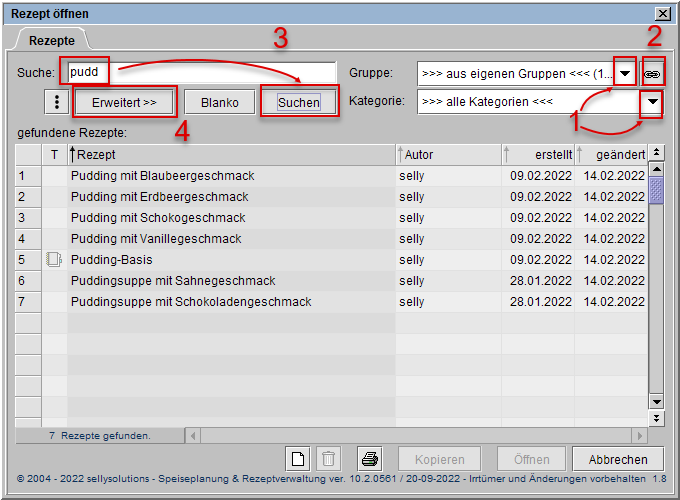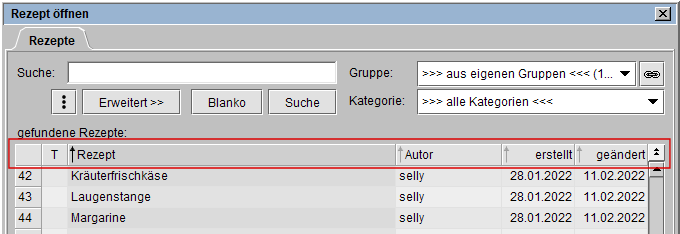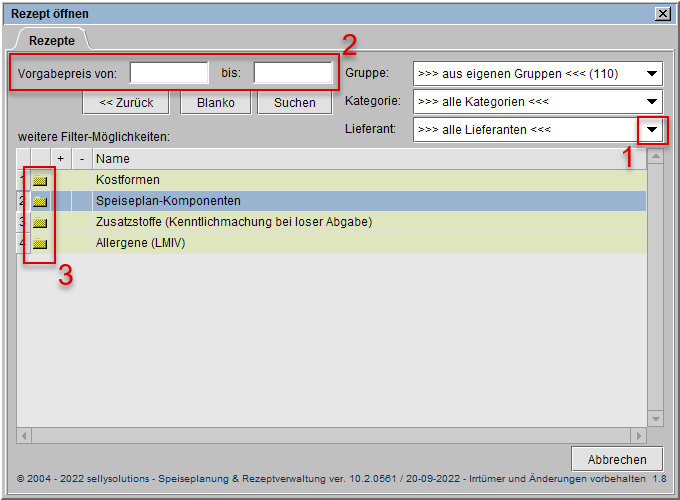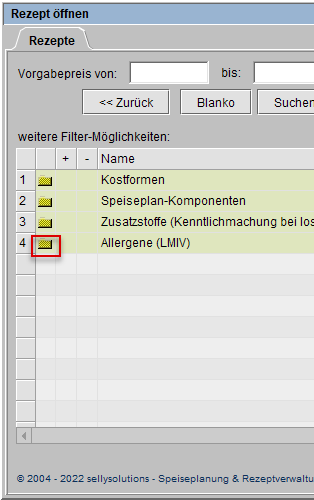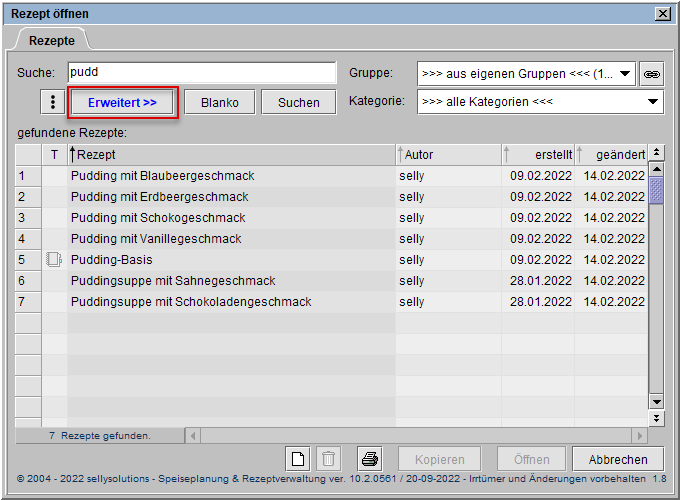![]()
online - Hilfe sellymenue
Rezept suchen
Aufruf
![]()
Sie klicken auf das Symbol des Rezept-Editors ![]() und erhalten den Dialog Rezept öffnen.
und erhalten den Dialog Rezept öffnen.
oder
![]()
In der erweiterten Toolbar klicken Sie auf das Symbol Rezept öffnen
![]() .
.
Bei der einfachen Suche können Sie die vollständige Rezeptliste über die Gruppen und/oder
Kategorien (s. Markierung 1) einschränken. In den
gleichnamigen Listen wählen Sie dazu die entsprechenden Einträge aus.
Um ein Rezept über einen Suchbegriff zu finden, verwenden Sie das Feld
Suche (s. Markierung 3). Bei einem Suchvorgang wird über den Rezeptnamen, die
Zubereitungshinweise und die Zutaten gesucht.
Geben Sie einen entsprechenden Suchbegriff in das Feld (s. Markierung 3) ein und starten den Vorgang mit Klick auf [Suche] (s. Markierung 4).
Zum Leeren des Feldes Suche bzw. Löschen des Suchbegriffes klicken Sie auf [Blanko].
Sortierung in der Rezeptsuche
Über die Spaltentitel (s. Markierung rechts) der Rezeptsuche lässt sich eine Änderung der Sortierung innerhalb des Suchergebnisses erreichen.
Erweiterte Suche
Die erweiterten Suchfelder schalten Sie mit Klick auf die Schaltfläche [Erweitert >>] (s. o. Markierung 5) zu.
Um Rezepte zu finden, deren Wareneinstand Vorgabe (s. Rezept-Editor/Reiter Zutaten) im gewünschten Bereich liegt, geben Sie den bzw. die entsprechenden Wert(e) im Feld Vorgabepreis von/bis (s. Markierung 2) ein.
Die Listen Gruppe und Kategorie verwenden Sie analog der einfachen Suche.
Mit Auswahl eines Eintrages aus der Liste Lieferant (s. Markierung 1) führen Sie eine eingeschränkte Suche nach einem Rezept bzw. Speise durch, das bzw. die eine Verknüpfung mit dem gewählten Lieferanten aufweisen soll.
Weitere Filtermöglichkeiten stehen Ihnen in der Tabelle zur Verfügung (s. Markierung 3) , wenn bspw. das Rezept bzw. die Speise einem bestimmten hinterlegten Filter entsprechen soll.
Im Bild links sehen Sie die Filtergruppe Kostformen.
Öffnen Sie die Filtergruppe mit Klick auf ![]() (s. Markierung und Mouseover im Bild links),
sehen Sie nachfolgend, welche Einzelfilter verwendet wurden.
(s. Markierung und Mouseover im Bild links),
sehen Sie nachfolgend, welche Einzelfilter verwendet wurden.
Für jede Kostform sind zwei Checkboxen dargestellt. Mit Klick in die
jeweilige Checkbox (s. Mouseover-Bild links) wählen Sie den bzw. die Einzelfilter für den Suchvorgang aus-
bzw. ab (Ergebnis
s. Bild rechts).
Filterauswahl ![]() :
Diese Kostform wird beim Suchvorgang berücksichtigt, d. h. es
wird nach Rezepten gesucht, die dieser Kostform zugeordnet
wurden.
:
Diese Kostform wird beim Suchvorgang berücksichtigt, d. h. es
wird nach Rezepten gesucht, die dieser Kostform zugeordnet
wurden.
Filterabwahl ![]() :
Diese Kostform wird für den Suchvorgang ausgeschlossen.
:
Diese Kostform wird für den Suchvorgang ausgeschlossen.
Beispiel:
Es werden alle Rezepte gesucht, die zur Kostform Leichte
Vollkost gehören.
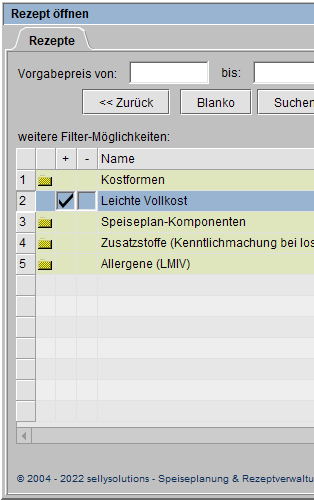
Im Bild links sehen Sie den Filter Allergene(LMIV).
Öffnen Sie den Filter mit Klick auf ![]() (s. Markierung und Mouseover im Bild links), sehen Sie
nachfolgend, welche Allergene
bei den Rezepten ausgewiesen wurden.
(s. Markierung und Mouseover im Bild links), sehen Sie
nachfolgend, welche Allergene
bei den Rezepten ausgewiesen wurden.
Für jede Allergie sind zwei Checkboxen dargestellt. Mit Klick in die
jeweilige Checkbox (s. Mouseover-Bild links) wählen Sie den bzw. die Einzelfilter für den Suchvorgang aus-
bzw. ab (Ergebnis
s. Bild rechts).
Filterauswahl ![]() :
Diese Allergie wird beim Suchvorgang berücksichtigt, d. h. es wird nach Rezepten gesucht, die diese Allergieinformation besitzen.
:
Diese Allergie wird beim Suchvorgang berücksichtigt, d. h. es wird nach Rezepten gesucht, die diese Allergieinformation besitzen.
Filterabwahl ![]() :
Diese Allergie wird für den Suchvorgang ausgeschlossen, d. h.
es wird nach Rezepten gesucht, die diese Allergieinformation
nicht haben.
:
Diese Allergie wird für den Suchvorgang ausgeschlossen, d. h.
es wird nach Rezepten gesucht, die diese Allergieinformation
nicht haben.
Beispiel:
Es werden alle Rezepte gesucht, die nicht das Allergen
Eier und daraus hergestellte Erzeugnisse besitzen.
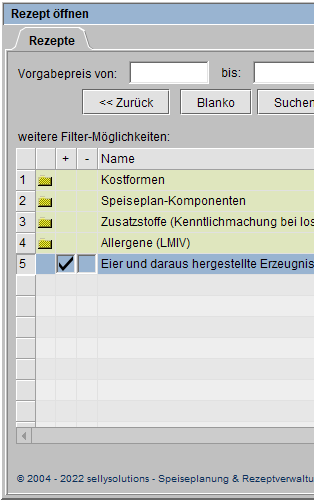
Mit Starten des Suchvorganges über [Suche] oder über [Zurück] kehren Sie zur einfachen Suche zurück. Zusätzlich wird Ihnen nach erfolgreicher Suche das Suchergebnis in diesem Fenster ausgegeben.
Sind in der erweiterten Suche Filter aktiviert worden, sehen Sie nun im Fenster diesen farblichen Hinweis (s. Markierung).
Mit Klick auf die Schaltfläche [Blanko] setzen Sie die Filterauswahl zurück.